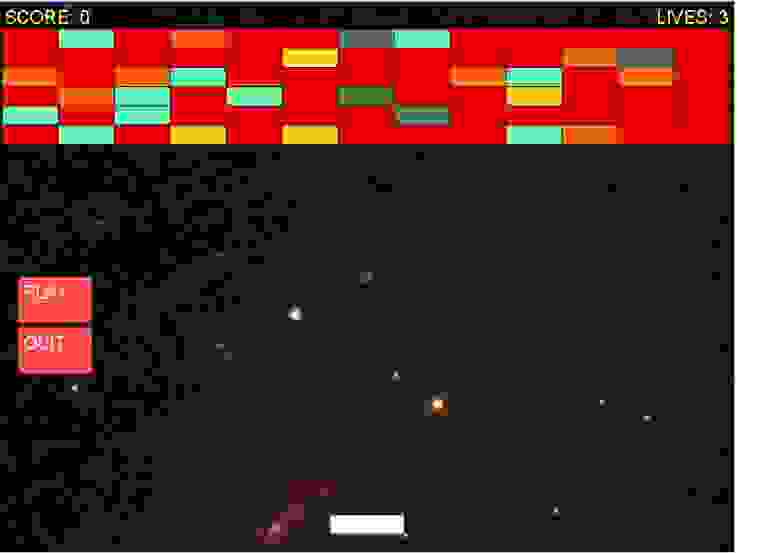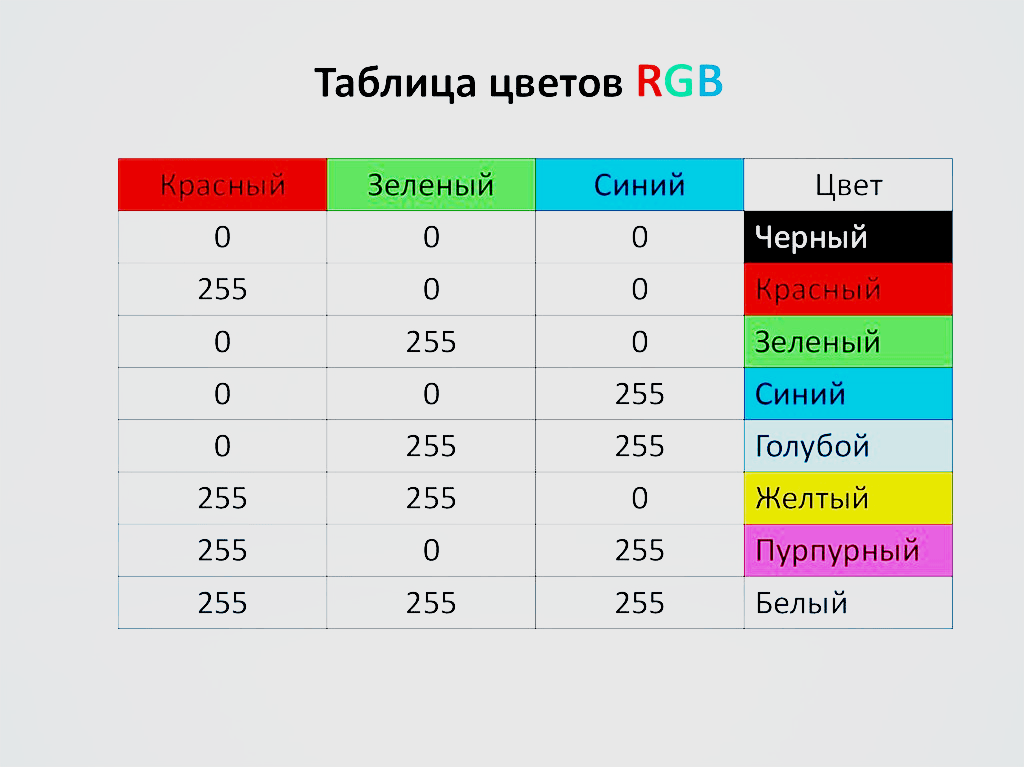Создание игр на Python 3 и Pygame: Часть 1
Многие разработчики приходят в разработку ПО, потому что хотят создавать игры. Не все могут стать профессиональными разработчиками игр, но любой может создавать собственные игры из интереса (а может быть, и с выгодой). В этом туториале, состоящем из пяти частей, я расскажу вам, как создавать двухмерные однопользовательские игры с помощью Python 3 и замечательного фреймворка PyGame.
Мы создадим версию классической игры Breakout. Освоив этот туториал, вы будете чётко понимать, что необходимо для создания игры, познакомитесь с возможностями Pygame и напишете собственный пример игры.
Мы реализуем следующие функции и возможности:
Краткое введение в программирование игр
Главное в играх — перемещение пикселей на экране и издаваемый шум. Почти во всех видеоиграх есть эти элементы. В этой статье мы не будем рассматривать клиент-серверные и многопользовательские игры, для которых требуется много сетевого программирования.
Основной цикл
Основной цикл (main loop) игры выполняется и обновляет экран через фиксированные интервалы времени. Они называются частотой кадров и определяют плавность перемещения. Обычно игры обновляют экран 30-60 раз в секунду. Если частота будет меньше, то покажется, что объекты на экране дёргаются.
Внутри основного цикла есть три основных операции: обработка событий, обновление состояния игры и отрисовка текущего состояния на экране.
Обработка событий
События в игре состоят из всего, что происходит за пределами управления кода игры, но относится к выполнению игры. Например, если в Breakout игрок нажимает клавишу «стрелка влево», то игре нужно переместить ракетку влево. Стандартными событиями являются нажатия (и отжатия) клавиш, движение мыши, нажатия кнопок мыши (особенно в меню) и события таймера (например, действие спецэффекта может длиться 10 секунд).
Обновление состояния
Сердце любой игры — это её состояние: всё то, что она отслеживает и отрисовывает на экране. В случае Breakout к состоянию относятся положение всех кирпичей, позиция и скорость мяча, положение ракетки, а также жизни и очки.
Существует также вспомогательное состояние, позволяющее управлять игрой:
Отрисовка
Игре нужно отображать своё состояние на экране, в том числе отрисовывать геометрические фигуры, изображения и текст.
Игровая физика
В большинстве игр симулируется физическое окружение. В Breakout мяч отскакивает от объектов и имеет очень приблизительную систему физики твёрдого тела (если это можно так назвать).
В более сложных играх могут использоваться более изощрённые и реалистичные физические системы (особенно в 3D-играх). Стоит также отметить, что в некоторых играх, например, в карточных, физики почти нет, и это совершенно нормально.
ИИ (искусственный интеллект)
Например, враги преследуют игрока и знают о его местоположении. В Breakout нет никакого ИИ. Игрок сражается с холодными и твёрдыми кирпичами. Однако ИИ в играх часто очень прост и всего лишь следует простым (или сложным) правилам, обеспечивающим псевдоразумные результаты.
Воспроизведение звука
Воспроизведение звука — ещё один важный аспект игр. В общем случае существует два типа звука: фоновая музыка и звуковые эффекты. В Breakout я реализую только звуковые эффекты, которые воспроизводятся при различных событиях.
Фоновая музыка — это просто музыка, постоянно играющая на фоне. В некоторых играх она не используется, а в некоторых меняется на каждом уровне.
Жизни, очки и уровни
В большинстве игр игрок имеет определённое количество жизней, и когда они заканчиваются, игра завершается. Также в играх часто присутствуют очки, позволяющие понять, насколько хорошо мы играем, и дающие мотивацию к самосовершенствованию или просто хвастаться друзьям своими рекордами. Во многих играх есть уровни, которые или совершенно отличаются, или постепенно увеличивают сложность.
Знакомство с Pygame
Прежде чем приступить к реализации игры, давайте немного узнаем о Pygame, который возьмёт на себя большую часть работы.
Что такое Pygame?
Pygame — это фреймворк языка Python для программирования игр. Он создан поверх SDL и обладает всем необходимым:
Установка Pygame
Это станет серьёзным препятствием при запуске игры. В конце концов мне пришлось запускать её в Windows внутри VirtualBox VM. Надеюсь, ко времени прочтения этой статьи проблема будет решена.
Архитектура игры
Играм нужно управлять кучей информации и выполнять почти одинаковые операции со множеством объектов. Breakout — это небольшая игра, однако попытка управлять всем в одном файле может оказаться слишком утомительной. Поэтому я решил создать файловую структуру и архитектуру, которая подойдёт и для гораздо более крупных игр.
Структура папок и файлов
Pipfile и Pipfile.lock — это современный способ управления зависимостями в Python. Папка images содержит изображения, используемые игрой (в нашей версии будет только фоновое изображение), а в папке sound_effects directory лежат короткие звуковые клипы, используемые (как можно догадаться) в качестве звуковых эффектов.
Файлы ball.py, paddle.py и brick.py содержат код, относящийся к каждому из этих объектов Breakout. Подробнее я рассмотрю их в следующих частях туториала. Файл text_object.py содержит код отображения текста на экране, а в файле background.py содержится игровая логика Breakout.
Однако существует несколько модулей, создающих произвольный «скелет» общего назначения. Определённые в них классы можно будет использовать в других играх на основе Pygame.
Класс GameObject
GameObject представляет собой визуальный объект, знающий о том, как себя рендерить, сохранять свои границы и перемещаться. В Pygame есть и класс Sprite, исполняющий похожую роль, но в этом туториале я хочу показать вам, как всё работает на низком уровне, а не полагаться слишком активно на готовую магию. Вот как выглядит класс GameObject:
Класс Game
Класс Game — это ядро игры. Он выполняется в основном цикле. В нём есть множество полезных возможностей. Давайте разберём его метод за методом.
Метод __init__() инициализирует сам Pygame, систему шрифтов и звуковой микшер. Три разных вызова нужны, так как не во всякой игре на Pygame используются все компоненты, поэтому можно контролировать подсистемы, которые мы используем, и инициализировать только нужные с соответствующими параметрами. Метод создаёт фоновое изображение, основную поверхность (на которой всё отрисовывается) и игровой таймер с правильной частотой кадров.
Элемент self.objects хранит все игровые объекты, которые должны рендериться и обновляться. Различные обработчики управляют списками функций-обработчиков, которые должны выполняться при определённых событиях.
Методы update() и draw() очень просты. Они обходят все управляемые игровые объекты и вызывают соответствующие им методы. Если два объекта накладываются друг на друга на экране, то порядок списка объектов определяет, какой из них будет рендериться первым, а остальные будут частично или полностью его перекрывать.
Метод handle_events() слушает события, генерируемые Pygame, такие как события клавиш и мыши. Для каждого события он вызывает все функции-обработчики, которые должны обрабатывать события соответствующих типов.
Затем он обновляет экран, то есть записывает на физический дисплей всё содержимое, которое было отрендерено на текущей итерации. И последнее, но не менее важное — он вызывает метод clock.tick() для управления тем, когда будет вызвана следующая итерация.
Заключение
В этой части мы изучили основы программирования игр и все компоненты, участвующие в создании игр. Также мы рассмотрели сам Pygame и узнали, как его установить. Наконец, мы погрузились в архитектуру игры и изучили структуру папок, классы GameObject и Game.
Как создать игру на Python – простой пример с кодом для начинающих
Python – самый универсальный язык, и он присутствует почти во всех областях, включая веб-разработку, машинное обучение, искусственный интеллект, приложения с графическим интерфейсом, а также разработку игр.
Python предоставляет встроенную библиотеку под названием pygame, которая использовалась для разработки игр. Как только мы поймем базовые концепции языка программирования, мы сможем разработать игру на Python с библиотекой Pygame с привлекательной графикой, подходящей анимацией и звуком.
Pygame – это кроссплатформенная библиотека, которая используется для разработки видеоигр. Она включает компьютерную графику и звуковые библиотеки. Она разработана Питом Шиннерсом для замены PySDL.
Установка Pygame
Откройте терминал командной строки и введите следующую команду, чтобы установить pygame.
Мы также можем установить его через IDE. Для дальнейшего руководства по установке посетите полное руководство по pygame(https://www.javatpoint.com/pygame). Здесь вы найдете все основные объяснения pygame.
Простой пример Pygame
Вот следующий пример создания простого окна pygame.
Вся графика будет отображаться в окне pygame.
Давайте разберемся с основным синтаксисом вышеуказанной программы.
import pygame – это модуль, который позволяет нам работать со всеми функциями pygame.
pygame.init() – используется для инициализации всех необходимых модулей pygame.
pygame.display.set_mode((ширина, высота)) – используется для изменения размера окна. Он вернет объект поверхности. Объект поверхности используется для выполнения графических операций.
pygame.event.get() – делает очередь событий пустой. Если мы его не назовем, сообщения в окне начнут накапливаться, и игра перестанет отвечать на запросы операционной системы.
pygame.QUIT – используется для закрытия события, когда мы нажимаем крестик в углу окна.
pygame.display.flip() – используется для отображения любого обновления игры. Если мы внесем какие-либо изменения, нам нужно будет вызвать функцию display.flip().
Мы можем нарисовать любую форму на поверхности pygame, включая добавление изображений, привлекательный шрифт. Pygame предоставляет множество встроенных функций для рисования геометрической формы на экране. Эти формы – начальный этап разработки игры.
Давайте разберемся со следующим примером рисования фигуры на экране.
В приведенном выше примере мы нарисовали различные формы, такие как треугольник, прямая линия, прямоугольник, эллипс, круг, дуга, закрашенный круг и овал. Мы использовали функцию pygame.draw в соответствии с формой с подходящими аргументами.
Пример – разработка игры Snake с использованием Pygame
Если змея коснется себя, она завершит игру и отобразит следующее сообщение.
Мы можем играть снова, нажав кнопку ОК. Мы можем увидеть наш результат в терминале Pycharm(мы использовали Pycharm IDE; вы можете использовать любую Python IDE).
Скопируйте приведенный выше код и вставьте его в свою среду IDE и получайте удовольствие. Чтобы понять концепции Pygame, посетите наш полный учебник по Pygame.
Библиотека Pygame / Часть 1. Введение
Это первая часть серии руководств «Разработка игр с помощью Pygame». Она предназначена для программистов начального и среднего уровней, которые заинтересованы в создании игр и улучшении собственных навыков кодирования на Python.
Код в уроках был написан на Python 3.7 и Pygame 1.9.6
Что такое Pygame?
Pygame — это «игровая библиотека», набор инструментов, помогающих программистам создавать игры. К ним относятся:
Игровой цикл
В сердце каждой игры лежит цикл, который принято называть «игровым циклом». Он запускается снова и снова, делая все, чтобы работала игра. Каждый цикл в игре называется кадром.
В каждом кадре происходит масса вещей, но их можно разбить на три категории:
Речь идет обо всем, что происходит вне игры — тех событиях, на которые она должна реагировать. Это могут быть нажатия клавиш на клавиатуре, клики мышью и так далее.
Изменение всего, что должно измениться в течение одного кадра. Если персонаж в воздухе, гравитация должна потянуть его вниз. Если два объекта встречаются на большой скорости, они должны взорваться.
В этом шаге все выводится на экран: фоны, персонажи, меню. Все, что игрок должен видеть, появляется на экране в нужном месте.
Время
Еще один важный аспект игрового цикла — скорость его работы. Многие наверняка знакомы с термином FPS, который расшифровывается как Frames Per Second (или кадры в секунду). Он указывает на то, сколько раз цикл должен повториться за одну секунду. Это важно, чтобы игра не была слишком медленной или быстрой. Важно и то, чтобы игра не работала с разной скоростью на разных ПК. Если персонажу необходимо 10 секунд на то, чтобы пересечь экран, эти 10 секунд должны быть неизменными для всех компьютеров.
Создание шаблона Pygame
Теперь, зная из каких элементов состоит игра, можно переходить к процессу написания кода. Начать стоит с создания простейшей программы pygame, которая всего лишь открывает окно и запускает игровой цикл. Это отправная точка для любого проекта pygame.
В начале программы нужно импортировать необходимые библиотеки и задать базовые переменные настроек игры:
Дальше необходимо открыть окно игры:
Теперь необходимо создать игровой цикл:
Раздел рендеринга (отрисовки)
Начнем с раздела отрисовки. Персонажей пока нет, поэтому экран можно заполнить сплошным цветом. Чтобы сделать это, нужно разобраться, как компьютер обрабатывает цвета.
Экраны компьютеров сделаны из пикселей, каждый из которых содержит 3 элемента: красный, зеленый и синий. Цвет пикселя определяется тем, как горит каждый из элементов:
Каждый из трех основных цветов может иметь значение от 0 (выключен) до 255 (включен на 100%), так что для каждого элемента есть 256 вариантов.
Узнать общее количество отображаемых компьютером цветов можно, умножив:
Теперь, зная, как работают цвета, можно задать их в начале программ:
А после этого — заполнить весь экран.
Но этого недостаточно. Дисплей компьютера работает не так. Изменить пиксель — значит передать команду видеокарте, чтобы она передала соответствующую команду экрану. По компьютерным меркам это очень медленный процесс. Если нужно нарисовать на экране много всего, это займет много времени. Исправить это можно оригинальным способом, который называется — двойная буферизация. Звучит необычно, но вот что это такое.
Представьте, что у вас есть двусторонняя доска, которую можно поворачивать, показывая то одну, то вторую сторону. Одна будет дисплеем (то, что видит игрок), а вторая — оставаться скрытой, ее сможет «видеть» только компьютер. С каждым кадром рендеринг будет происходить на задней части доски. Когда отрисовка завершается, доска поворачивается и ее содержимое демонстрируется игроку.
А это значит, что процесс отрисовки происходит один раз за кадр, а не при добавлении каждого элемента.
В pygame это происходит автоматически. Нужно всего лишь сказать доске, чтобы она перевернулась, когда отрисовка завершена. Эта команда называется flip() :
Главное — сделать так, чтобы функция flip() была в конце. Если попытаться отрисовать что-то после поворота, это содержимое не отобразится на экране.
Раздел ввода (событий)
Игры еще нет, поэтому пока сложно сказать, какие кнопки или другие элементы управления понадобятся. Но нужно настроить одно важное событие. Если попытаться запустить программу сейчас, то станет понятно, что нет возможности закрыть окно. Нажать на крестик в верхнем углу недостаточно. Это тоже событие, и необходимо сообщить программе, чтобы она считала его и, соответственно, закрыла игру.
События происходят постоянно. Что, если игрок нажимает кнопку прыжка во время отрисовки? Это нельзя игнорировать, иначе игрок будет разочарован. Для этого pygame сохраняет все события, произошедшие с момента последнего кадра. Даже если игрок будет лупить по кнопкам, вы не пропустите ни одну из них. Создается список, и с помощью цикла for можно пройтись по всем из них.
Контроль FPS
Пока что нечего поместить в раздел Update (обновление), но нужно убедиться, что настройка FPS контролирует скорость игры. Это можно сделать следующим образом:
Команда tick() просит pygame определить, сколько занимает цикл, а затем сделать паузу, чтобы цикл (целый кадр) длился нужно время. Если задать значение FPS 30, это значит, что длина одного кадра — 1/30, то есть 0,03 секунды. Если цикл кода (обновление, рендеринг и прочее) занимает 0,01 секунды, тогда pygame сделает паузу на 0,02 секунды.
Наконец, нужно убедиться, что когда игровой цикл завершается, окно игры закрывается. Для этого нужно поместить функцию pygame.quit() в конце кода. Финальный шаблон pygame будет выглядеть вот так:
В следующем руководстве этот шаблон будет использован как отправная точка для изучения процесса отрисовки объектов на экране и их движения.
Пишем платформер на Python, используя pygame

Сразу оговорюсь, что здесь написано для самых маленькихначинающих.
Давно хотел попробовать себя в качестве игродела, и недавно выпал случай изучить Python и исполнить давнюю мечту.
Что такое платформер?
Платформер(platformer)— жанр компьютерных игр, в которых основной чертой игрового процесса является прыгание по платформам, лазанье по лестницам, собирание предметов, обычно необходимых для завершения уровня.
Вики
Одними из моих любимых игр данного жанра являются «Super Mario Brothers» и «Super Meat Boy». Давайте попробуем создать нечто среднее между ними.
Самое — самое начало.
Внимание! Используем python ветки 2.х, с 3.х обнаружены проблемы запуска нижеописанных скриптов!
Наверное, не только игры, да и все приложения, использующие pygame начинаются примерно так:
Игра будет «крутиться» в цикле ( while 1), каждую итерацию необходимо перерисовывать всё (фон, платформы, монстров, цифровые сообщения и т.д). Важно заметить, что рисование идет последовательно, т.е. если сперва нарисовать героя, а потом залить фон, то героя видно не будет, учтите это на будущее.
Запустив этот код, мы увидим окно, залитое зелененьким цветом.

(Картинка кликабельна)
Ну что же, начало положено, идём дальше.
Уровень.
А как без него? Под словом «уровень» будем подразумевать ограниченную область виртуального двумерного пространства, заполненную всякой — всячиной, и по которой будет передвигаться наш персонаж.
Для построения уровня создадим двумерный массив m на n. Каждая ячейка (m,n) будет представлять из себя прямоугольник. Прямоугольник может в себе что-то содержать, а может и быть пустым. Мы в прямоугольниках будем рисовать платформы.
Добавим еще константы
Затем добавим объявление уровня в функцию main
И в основной цикл добавим следующее:
Т.е. Мы перебираем двумерный массив level, и, если находим символ «-», то по координатам (x * PLATFORM_WIDTH, y * PLATFORM_HEIGHT), где x,y — индекс в массиве level
Запустив, мы увидим следующее:
Персонаж
Просто кубики на фоне — это очень скучно. Нам нужен наш персонаж, который будет бегать и прыгать по платформам.
Создаём класс нашего героя.
Для удобства, будем держать нашего персонажа в отдельном файле player.py
Что тут интересного?
Начнём с того, что мы создаём новый класс, наследуясь от класса pygame.sprite.Sprite, тем самым наследую все характеристики спрайта.
Cпрайт — это движущееся растровое изображение. Имеет ряд полезных методов и свойств.
self.rect = Rect(x, y, WIDTH, HEIGHT), в этой строчке мы создаем фактические границы нашего персонажа, прямоугольник, по которому мы будем не только перемещать героя, но и проверять его на столкновения. Но об этом чуть ниже.
Метод update(self, left, right)) используется для описания поведения объекта. Переопределяет родительский update(*args) → None. Может вызываться в группах спрайтов.
Метод draw(self, screen) используется для вывода персонажа на экран. Далее мы уберем этот метод и будем использовать более интересный способ отображения героя.
Добавим нашего героя в основную часть программы.
Перед определением уровня добавим определение героя и переменные его перемещения.
В проверку событий добавим следующее:
Т.е. Если нажали на клавишу «лево», то идём влево. Если отпустили — останавливаемся. Так же с кнопкой «право»
Само передвижение вызывается так: (добавляем после перерисовки фона и платформ)
Но, как мы видим, наш серый блок слишком быстро перемещается, добавим ограничение в количестве кадров в секунду. Для этого после определения уровня добавим таймер
И в начало основного цикла добавим следующее:
Завис в воздухе
Да, наш герой в безвыходном положении, он завис в воздухе.
Добавим гравитации и возможности прыгать.
И так, работаем в файле player.py
Добавим еще констант
В метод _init_ добавляем строки:
Добавляем входной аргумент в метод update
def update(self, left, right, up):
И в начало метода добавляем:
И перед строчкой self.rect.x += self.xvel
Добавляем
И добавим в основную часть программы:
После строчки left = right = False
Добавим переменную up
В проверку событий добавим
И изменим вызов метода update, добавив новый аргумент up:
hero.update(left, right)
на
Здесь мы создали силу гравитации, которая будет тянуть нас вниз, постоянно наращивая скорость, если мы не стоим на земле, и прыгать в полете мы не умеем. А мы пока не можем твердо встать на что-то, поэтому на следующей анимации наш герой падает далеко за границы видимости.
Встань обеими ногами на землю свою.
Как узнать, что мы на земле или другой твердой поверхности? Ответ очевиден — использовать проверку на пересечение, но для этого изменим создание платформ.
Создадим еще один файл blocks.py, и перенесем в него описание платформы.
Дальше создадим класс, наследуясь от pygame.sprite.Sprite
Тут нет ни чего нам уже не знакомого, идём дальше.
В основной файле произведем изменения, перед описанием массива level добавим
Группа спрайтов entities будем использовать для отображения всех элементов этой группы.
Массив platforms будем использовать для проверки на пересечение с платформой.
Т.е. создаём экземплр класса Platform, добавляем его в группу спрайтов entities и массив platforms. В entities, чтобы для каждого блока не писать логику отображения. В platforms добавили, чтобы потом проверить массив блоков на пересечение с игроком.
Дальше, весь код генерации уровня выносим из цикла.
И так же строчку
hero.draw(screen) # отображение
Заменим на
Запустив, мы увидим, что ни чего не изменилось. Верно. Ведь мы не проверяем нашего героя на столкновения. Начнём это исправлять.
Работаем в файле player.py
Удаляем метод draw, он нам больше не нужен. И добавляем новый метод collide
В этом методе происходит проверка на пересечение координат героя и платформ, если таковое имеется, то выше описанной логике происходит действие.
Ну, и для того, что бы это всё происходило, необходимо вызывать этот метод.
Изменим число аргументов для метода update, теперь он выглядит так:
И не забудьте изменить его вызов в основном файле.
Т.е. передвинули героя вертикально, проверили на пересечение по вертикали, передвинули горизонтально, снова проверили на пересечение по горизонтали.
Вот, что получится, когда запустим.
Фу[у]! Движущийся прямоугольник — не красиво!
Давайте немного приукрасим нашего МариоБоя.
Начнем с платформ. Для этого в файле blocks.py сделаем небольшие изменения.
Заменим заливку цветом на картинку, для этого строчку
self.image.fill(Color(PLATFORM_COLOR))
Заменим на
Мы загружаем картинку вместо сплошного цвета. Разумеется, файл «platform.png» должен находиться в папке «blocks», которая должна располагаться в каталоге с исходными кодами.
Вот, что получилось
Сперва добавим в блок констант.
Тут, думаю, понятно, анимация разных действий героя.
Теперь добавим следующее в метод __init__
Здесь для каждого действия мы создаем набор анимаций, и включаем их(т.е. Включаем смену кадров).
))
Каждый кадр имеет картинку и время показа.
Осталось в нужный момент показать нужную анимацию.
Добавим смену анимаций в метод update.
Вуаля!
Больше, нужно больше места
Ограничение в размере окна мы преодолеем созданием динамической камеры.
Для этого создадим класс Camera
Далее, добавим начальное конфигурирование камеры
Создадим экземпляр камеры, добавим перед основным циклом:
Мы создали внутри большого прямоугольника, размеры которого вычисляются так:
меньший прямоугольник, размером, идентичным размеру окна.
Меньший прямоугольник центрируется относительно главного персонажа(метод update), и все объекты рисуются в меньшем прямоугольнике (метод apply), за счет чего создаётся впечатление движения камеры.
Для работы вышеописанного, нужно изменить рисование объектов.
Заменим строчку
entities.draw(screen) # отображение
На
И перед ней добавим
Теперь можем изменить уровень.
Вот, собственно, и результат
Результат можно скачать, ссылка на GitHub
В следующей части, если будет востребовано сообществом, мы создадим свой генератор уровней с блэкджеком и шлюхами с разными типами платформ, монстрами, телепортами, и конечно же, принцессой.
upd pygame можно скачать отсюда, спасибо, Chris_Griffin за замечание
upd1 Вторая часть